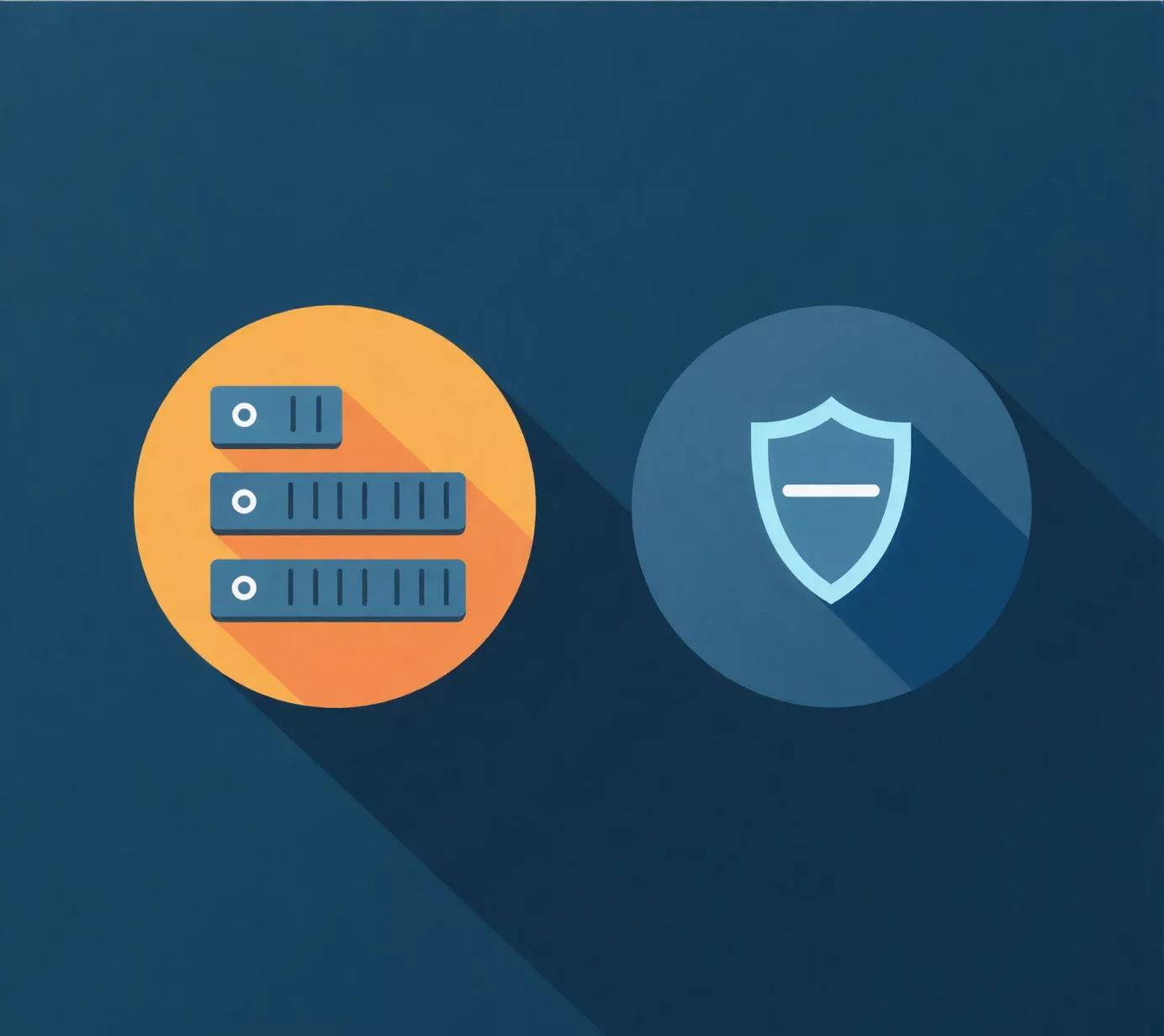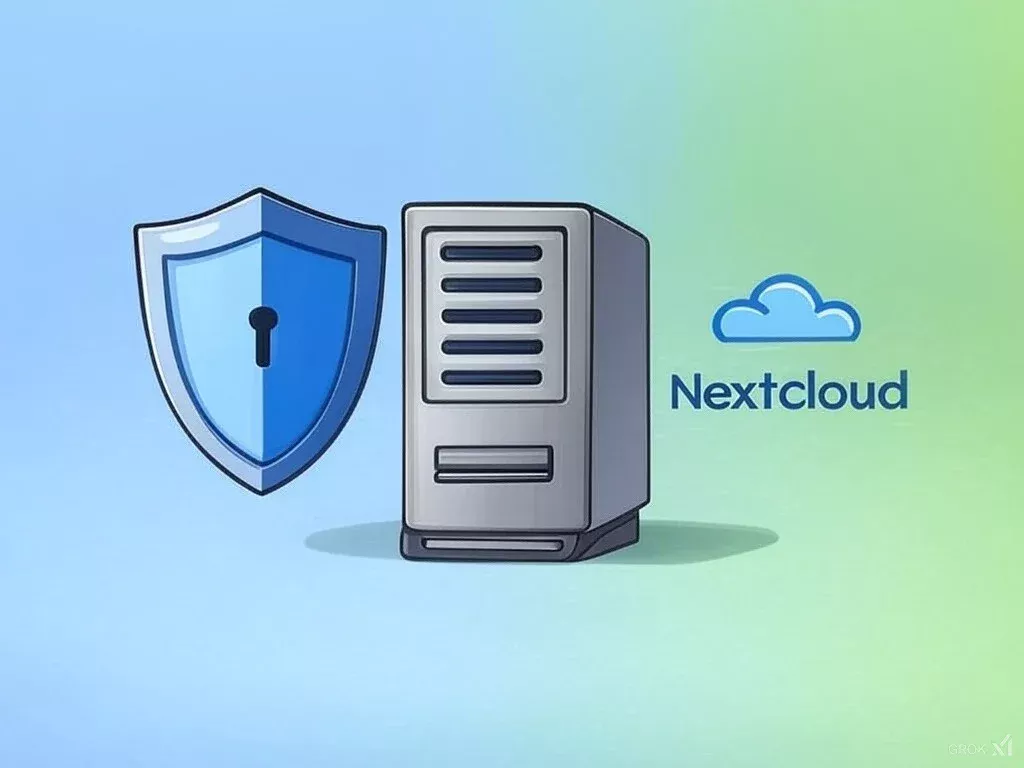
Cum să instalezi, configurezi și securizezi Nextcloud pe VPS-ul tău
Introducere
În era transformării digitale, suveranitatea datelor și confidențialitatea au devenit esențiale. La ENGINYRING, credem în puterea de a oferi companiilor controlul total asupra activelor lor digitale. Soluțiile cloud self-hosted, precum Nextcloud, oferă un mediu sigur, scalabil și rentabil, fiind o alternativă excelentă la serviciile comerciale precum Google Drive sau Dropbox.
În acest ghid complet, îți vom prezenta pas cu pas cum să instalezi, configurezi și securizezi Nextcloud pe VPS-ul tău, folosind instrucțiuni clare, exemple practice și soluții testate în mediul real. Ghidul este conceput pentru începători și utilizatori non-tehnici, astfel încât chiar dacă nu ești expert, vei putea implementa Nextcloud cu încredere.
Pentru soluții de hosting robuste și fiabile, te invităm să explorezi Serviciile noastre de Web Hosting. Dacă ai nevoie de asistență suplimentară, nu ezita să ne contactezi.
De ce Nextcloud pe un VPS?
Găzduirea Nextcloud pe propriul VPS îți oferă control total asupra datelor, o securitate sporită și flexibilitatea de a aloca resurse pe măsură ce afacerea ta crește. Iată câteva beneficii cheie:
- Suveranitatea Datelor: Găzduind Nextcloud pe un VPS, respecți reglementările precum GDPR și îți păstrezi datele exclusiv sub controlul propriu.
- Eficiență Costuri: Eviți taxele recurente ale abonamentelor SaaS, personalizând mediul după nevoile tale specifice.
- Securitate Îmbunătățită: Poți implementa criptare de nivel enterprise și controale de acces robuste pentru a proteja informațiile sensibile.
- Scalabilitate: Alocarea flexibilă a resurselor permite creșterea mediului de găzduire pe măsură ce afacerea se extinde, fără a compromite performanța.
Cerințe Preliminare
Înainte de a începe instalarea, asigură-te că deții următoarele:
- Un VPS cu Ubuntu 22.04 LTS
- Acces SSH ca root
- Un nume de domeniu înregistrat, care să indice către VPS-ul tău
- Cunoștințe de bază în utilizarea terminalului Linux
Pasul 1: Pregătirea Serverului
Primul pas este pregătirea mediului server. Aceasta presupune actualizarea pachetelor sistemului, instalarea dependențelor esențiale și ajustarea configurațiilor pentru performanță optimă.
1.1 Actualizează Pachetele Sistemului
Menținerea sistemului actualizat este esențială pentru securitate și stabilitate. Rulează următoarea comandă pentru a actualiza lista de pachete și a instala ultimele actualizări:
sudo apt update && sudo apt upgrade -yAceastă comandă se asigură că VPS-ul tău rulează cele mai recente patch-uri de securitate și versiuni de software.
1.2 Instalează Dependențele Esențiale
Următorul pas constă în instalarea pachetelor necesare pentru Nextcloud, inclusiv Apache, MariaDB, PHP și extensiile PHP necesare.
sudo apt install apache2 mariadb-server php libapache2-mod-php php-mysql \
php-zip php-gd php-curl php-xml php-mbstring php-intl php-bcmath php-gmp php-imagick -yAceste dependențe asigură funcționarea optimă a Nextcloud.
1.3 Configurează Setările PHP
Deschide fișierul de configurare PHP pentru a ajusta setările importante, astfel încât Nextcloud să ruleze fără probleme.
sudo nano /etc/php/8.1/apache2/php.iniNotă: Modifică următoarele setări:
memory_limitla512Msau mai multupload_max_filesizela cel puțin100Mpost_max_sizela cel puțin100M
Pasul 2: Configurarea Serverului Web (Apache)
După pregătirea serverului, următorul pas este configurarea Apache pentru a servi aplicația Nextcloud.
2.1 Activează Modulele Necesare Apache
Apache necesită mai multe module pentru a funcționa optim cu Nextcloud. Activează modulele cu următoarea comandă:
sudo a2enmod rewrite headers env dir mimeDupă activare, repornește Apache pentru a aplica modificările:
sudo systemctl restart apache22.2 Creează un Virtual Host Apache pentru Nextcloud
Creează un fișier de configurare nou pentru site-ul Nextcloud. Înlocuiește yourdomain.com cu numele domeniului tău real:
sudo nano /etc/apache2/sites-available/nextcloud.confAdaugă următoarea configurație:
<VirtualHost *:80>
ServerName yourdomain.com
DocumentRoot /var/www/nextcloud
<Directory /var/www/nextcloud/>
Require all granted
AllowOverride All
Options FollowSymLinks MultiViews
</Directory>
ErrorLog ${APACHE_LOG_DIR}/nextcloud_error.log
CustomLog ${APACHE_LOG_DIR}/nextcloud_access.log combined
</VirtualHost>Activează site-ul și reîncarcă Apache:
sudo a2ensite nextcloud.conf
sudo systemctl reload apache2Pasul 3: Configurarea Bazei de Date
Nextcloud stochează configurațiile și metadatele în baza de date. Vom folosi MariaDB pentru aceasta.
3.1 Asigură Instalarea MariaDB
Rulează următoarea comandă pentru a securiza instalarea MariaDB:
sudo mysql_secure_installationUrmează instrucțiunile pentru a seta o parolă puternică de root și pentru a elimina utilizatorii anonimi.
3.2 Creează o Bază de Date și un Utilizator pentru Nextcloud
Conectează-te în shell-ul MariaDB:
sudo mysql -u root -pExecută următoarele comenzi SQL (înlocuiește nextclouduser și your_password cu un nume de utilizator și o parolă puternică dorite):
CREATE DATABASE nextcloud CHARACTER SET utf8mb4 COLLATE utf8mb4_general_ci;
CREATE USER 'nextclouduser'@'localhost' IDENTIFIED BY 'your_password';
GRANT ALL PRIVILEGES ON nextcloud.* TO 'nextclouduser'@'localhost';
FLUSH PRIVILEGES;
EXIT;Pasul 4: Descărcarea și Instalarea Nextcloud
Cu baza de date configurată, descarcă ultima versiune stabilă de Nextcloud. La momentul scrierii, Nextcloud 25 este versiunea curentă.
4.1 Descărcarea Nextcloud
Accesează directorul temporar și descarcă pachetul Nextcloud:
cd /tmp
wget https://download.nextcloud.com/server/releases/nextcloud-25.0.0.zip4.2 Extrage și Mută Fișierele Nextcloud
Instalează utilitarul unzip dacă nu este deja instalat, extrage arhiva și mută fișierele în directorul documentelor Apache:
sudo apt install unzip -y
unzip nextcloud-25.0.0.zip
sudo mv nextcloud /var/www/nextcloud
sudo chown -R www-data:www-data /var/www/nextcloud4.3 Finalizează Instalarea Web
Deschide browserul și navighează la http://yourdomain.com. Vei fi întâmpinat de asistentul de configurare Nextcloud. Introdu detaliile bazei de date create anterior, configurează un cont administrativ cu o parolă puternică și finalizează instalarea. În timpul configurării, poți activa modulul de criptare implicit, dacă este necesar, și poți impune HTTPS după instalare.
Pasul 5: Securizarea Instalării Nextcloud
Securitatea este esențială pentru protejarea datelor sensibile și respectarea standardelor de securitate. Urmează acești pași pentru a securiza Nextcloud:
5.1 Activează HTTPS cu Let’s Encrypt
Asigură-ți site-ul cu HTTPS instalând Certbot și obținând un certificat SSL gratuit:
sudo apt install certbot python3-certbot-apache -y
sudo certbot --apache -d yourdomain.comUrmează instrucțiunile pentru a finaliza obținerea certificatului. Certbot va actualiza automat configurația Apache pentru a redirecționa traficul HTTP către HTTPS.
5.2 Întărește Configurările PHP și Apache
Pentru o securitate sporită, ia în considerare următoarele măsuri:
- Dezactivează listarea directorului în Apache, asigurându-te că opțiunea
Options -Indexeseste setată în configurația Virtual Host. - Activează restricțiile
open_basedirîn fișierulphp.ini. - Actualizează regulat pachetele software pentru a remedia eventualele vulnerabilități.
5.3 Configurează Setările de Securitate în Nextcloud
După instalare, accesează panoul de administrare Nextcloud și navighează la secțiunea Security & Setup Check. Urmează recomandările, cum ar fi:
- Activarea protecției împotriva atacurilor de tip brute-force
- Setarea domeniului de încredere (numele tău de domeniu)
- Impunerea politicilor de parole puternice
Pasul 6: Optimizarea Performanței și Strategii de Backup
Pentru a asigura funcționarea optimă și fiabilă a Nextcloud, este important să optimizezi performanța și să implementezi strategii solide de backup.
6.1 Activează Caching-ul cu Redis
Instalează Redis pentru a îmbunătăți blocarea fișierelor și caching-ul în memorie:
sudo apt install redis-server php-redis -y
sudo systemctl enable redis-server
sudo systemctl start redis-serverAdaugă următoarele linii în fișierul config.php din directorul /var/www/nextcloud/config/:
'memcache.local' => '\\OC\\Memcache\\Redis',
'redis' => [
'host' => '127.0.0.1',
'port' => 6379,
],6.2 Activează Opcode Caching cu OPcache
Pentru a îmbunătăți performanța PHP, activează OPcache. În fișierul php.ini, adaugă:
opcache.enable=1
opcache.memory_consumption=128
opcache.interned_strings_buffer=8
opcache.max_accelerated_files=4000
opcache.revalidate_freq=16.3 Configurează Proceduri de Backup Regulate
Protejează-ți datele prin programarea backup-urilor regulate. Iată un exemplu de script de backup:
#!/bin/bash
# Backup pentru fișierele și baza de date Nextcloud
BACKUP_DIR="/var/backups/nextcloud"
mkdir -p $BACKUP_DIR
tar -czf $BACKUP_DIR/nextcloud-files-$(date +%F).tar.gz /var/www/nextcloud
mysqldump -u nextclouduser -p'your_password' nextcloud > $BACKUP_DIR/nextcloud-db-$(date +%F).sqlSalvează scriptul ca /usr/local/bin/nextcloud_backup.sh, fă-l executabil (chmod +x /usr/local/bin/nextcloud_backup.sh) și programează-l cu cron pentru execuții regulate.
Pasul 7: Depanare și Întreținere
Chiar și cu o instalare bine pusă la punct, pot apărea probleme. Iată câteva situații comune și soluțiile aferente:
7.1 Rezolvarea Problemelor de Permisiuni
Dacă întâmpini erori legate de permisiuni, asigură-te că directorul Nextcloud aparține utilizatorului Apache:
sudo chown -R www-data:www-data /var/www/nextcloudVerifică, de asemenea, fișierul config.php pentru eventuale greșeli de configurare.
7.2 Depanarea Problemelor de Conexiune la Baza de Date
Dacă Nextcloud nu poate stabili conexiunea cu baza de date MariaDB, verifică credențialele din config.php și asigură-te că MariaDB rulează:
sudo systemctl status mariadbConsultă jurnalele de erori ale MariaDB pentru mai multe informații.
7.3 Monitorizare Continuă și Actualizări
Monitorizează constant performanța serverului cu instrumente precum htop și configurează actualizări automate de securitate pentru a menține sistemul robust.
Întreținerea regulată este cheia pentru prevenirea problemelor și menținerea performanței optime.
Configurare Avansată și Personalizare
După ce ai instalat Nextcloud, este posibil să dorești să explorezi opțiuni avansate de personalizare. Acestea includ ajustări ale interfeței utilizatorului, integrarea aplicațiilor suplimentare și configurarea temelor personalizate.
De exemplu, clienții noștri au integrat aplicații de colaborare suplimentare și au optimizat experiența de partajare a fișierelor pentru echipele lor. Verifică depozitul oficial de aplicații Nextcloud pentru integrări care se potrivesc nevoilor afacerii tale.
De asemenea, poți configura mecanisme de caching suplimentare și ajusta setările PHP pentru a adapta performanța la sarcinile specifice.
Gestionarea Utilizatorilor și Colaborarea
Un aspect esențial al unei implementări de succes a Nextcloud este gestionarea eficientă a utilizatorilor. Configurarea grupurilor, definirea permisiunilor și activarea instrumentelor de colaborare pot crește semnificativ productivitatea echipei.
Am observat că firmele care implementează permisiuni detaliate pentru utilizatori—de exemplu, separând departamentele de design, dezvoltare și management de conținut—au o experiență de utilizare mult mai fluidă și sigură.
Activarea funcționalităților colaborative, cum ar fi calendarele partajate și aplicațiile de editare documente, poate optimiza fluxurile de lucru și îmbunătăți eficiența echipei.
Studiu de Caz Real
Pentru a ilustra beneficiile găzduirii Nextcloud pe VPS, să analizăm experiența unei mici agenții de design care a migrat de la un serviciu cloud comercial la o soluție Nextcloud self-hosted.
Scenariu: Îngrijorată de confidențialitatea datelor și de costurile crescânde, agenția a ales să se mute pe un VPS cu Ubuntu 22.04 LTS. Urmând ghidul nostru, aceștia au:
- Actualizat serverul și instalat toate pachetele necesare.
- Configurat Apache cu un Virtual Host dedicat și securizat conexiunea cu certificate SSL de la Let’s Encrypt.
- Configurat o bază de date MariaDB dedicată, cu permisiuni adecvate.
- Activat caching-ul cu Redis și OPcache pentru o performanță optimă.
- Implementat proceduri automate de backup pentru protejarea fișierelor de design.
Ca rezultat, agenția a beneficiat de o sincronizare mai rapidă a fișierelor, de o securitate sporită a datelor și de economii semnificative, permițând echipei IT să se concentreze pe proiectele creative.
Recomandări Practice
Iată principalele puncte de reținut din acest ghid:
- Pregătirea temeinică: Începe prin actualizarea sistemului și instalarea tuturor dependențelor necesare pentru un mediu stabil.
- Securizarea implicită: Activează HTTPS cu Let’s Encrypt și întărește configurațiile PHP și Apache conform celor mai bune practici.
- Optimizare de performanță: Folosește soluții de caching precum Redis și OPcache pentru a asigura o funcționare lină a Nextcloud.
- Backup regulat: Programează backup-uri automate pentru a proteja datele importante.
- Învățare din experiență: Utilizează studii de caz și exemple din viața reală pentru a depana problemele comune și a-ți îmbunătăți configurația.
Măsuri Avansate de Securitate
Pentru a spori securitatea Nextcloud, ia în considerare măsuri suplimentare, cum ar fi:
- Autentificare în doi pași (2FA): Activează 2FA pentru toate conturile de utilizator pentru un nivel suplimentar de protecție.
- Audituri de securitate: Efectuează audituri regulate ale jurnalelelor și activității sistemului pentru a detecta anomalii.
- Firewall și sisteme de detecție a intruziunilor: Configurează un firewall pe VPS și folosește IDS pentru a monitoriza și bloca activitățile suspecte.
- Scanări regulate de vulnerabilități: Utilizează instrumente precum OpenVAS sau Nessus pentru a identifica vulnerabilitățile și a aplica patch-uri corespunzătoare.
Implementarea acestor măsuri nu doar că îți va proteja mediul, dar va întări și încrederea utilizatorilor în sistemul tău.
Monitorizare Continuă și Întreținere
O implementare reușită a Nextcloud necesită monitorizare continuă și întreținere regulată. Recomandăm:
- Utilizarea unor instrumente de monitorizare (ex. htop, netdata) pentru a evalua constant performanța serverului.
- Stabilirea unor ferestre regulate de întreținere pentru actualizarea pachetelor și aplicarea patch-urilor de securitate.
- Colectarea feedback-ului de la utilizatori pentru identificarea problemelor de performanță și a nevoilor de îmbunătățire.
Această monitorizare activă te va ajuta să menții un mediu sigur și performant pe termen lung.
Îmbunătățire Continuă și Posibile Extensii Viitoare
Pe măsură ce afacerea ta evoluează, la fel vor evolua și nevoile de găzduire. Este esențial să revizuiești periodic configurația Nextcloud și să integrezi noi funcționalități pe baza feedback-ului și a noilor tendințe tehnologice.
Poți explora integrarea funcționalităților avansate, cum ar fi versiunea fișierelor, integrarea stocării externe sau aplicații personalizate care îmbunătățesc colaborarea. Rămâi informat despre tendințele din industrie și testează periodic soluții noi pentru a menține Nextcloud la cele mai înalte standarde.
La ENGINYRING, ne străduim să rafinăm constant strategiile de găzduire, integrând cele mai bune practici și inovații tehnologice. Te încurajăm să adopți și tu o abordare similară și să evaluezi regulat mediul tău de găzduire.
Concluzie
Găzduirea Nextcloud pe VPS-ul tău îți oferă control complet asupra datelor, o securitate sporită și flexibilitatea necesară pentru a-ți susține creșterea afacerii. În acest ghid, am acoperit totul – de la pregătirea serverului și instalarea software-ului, până la măsuri avansate de securitate și optimizare a performanței.
Sperăm că acest ghid ți-a furnizat cunoștințele și încrederea necesare pentru a instala, configura și securiza Nextcloud pe VPS-ul tău. Amintește-ți că actualizările regulate și întreținerea proactivă sunt esențiale pentru menținerea performanței maxime. Pe măsură ce îți extinzi mediul de găzduire, te invităm să explorezi serviciile noastre de Web Hosting și să ne contactezi pentru asistență specializată.
Împreună, continuăm să Engineering the interconnected world prin crearea de medii de găzduire sigure, scalabile și eficiente.
Resurse Suplimentare
- Documentația Nextcloud – Ghiduri oficiale pentru instalare și depanare.
- Serviciile de Web Hosting – Află mai multe despre planurile noastre de găzduire adaptate nevoilor tale.
- Contactează ENGINYRING – Solicită asistență și sfaturi personalizate.